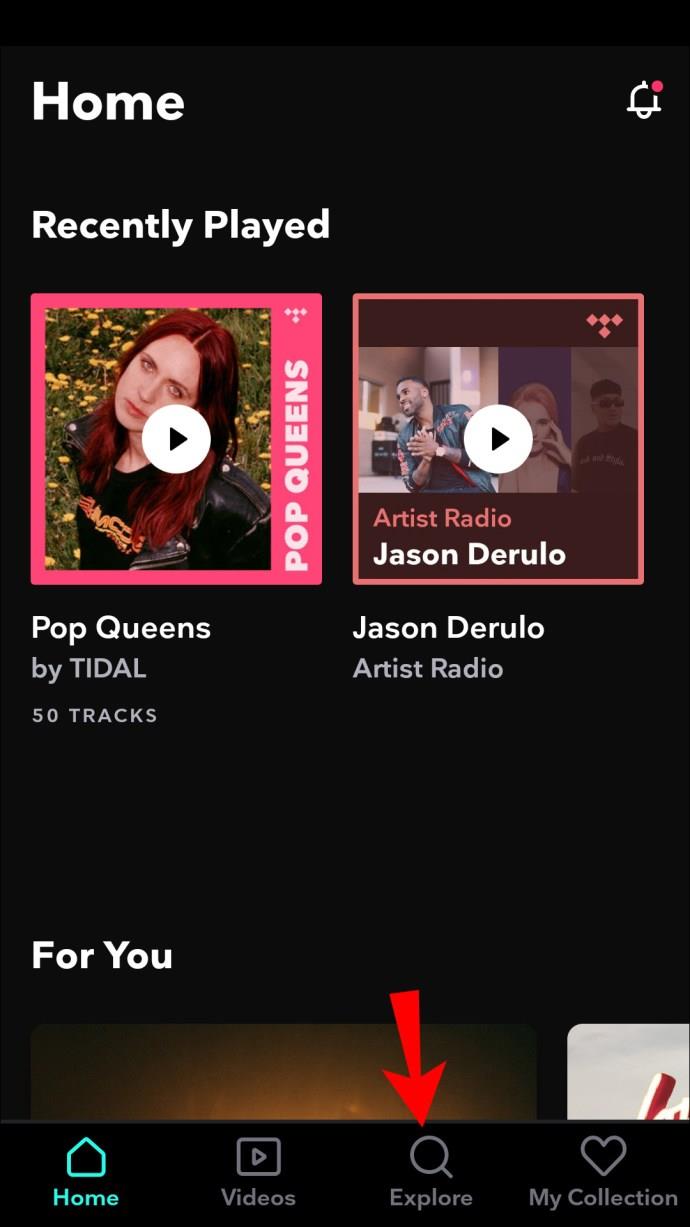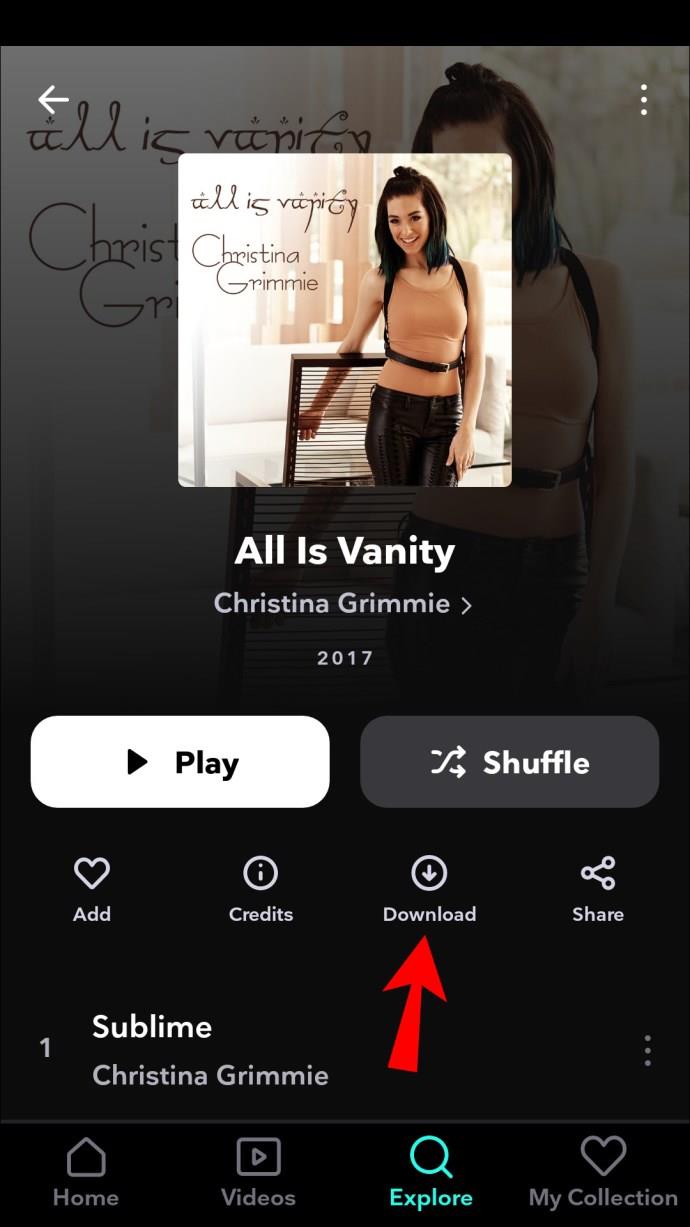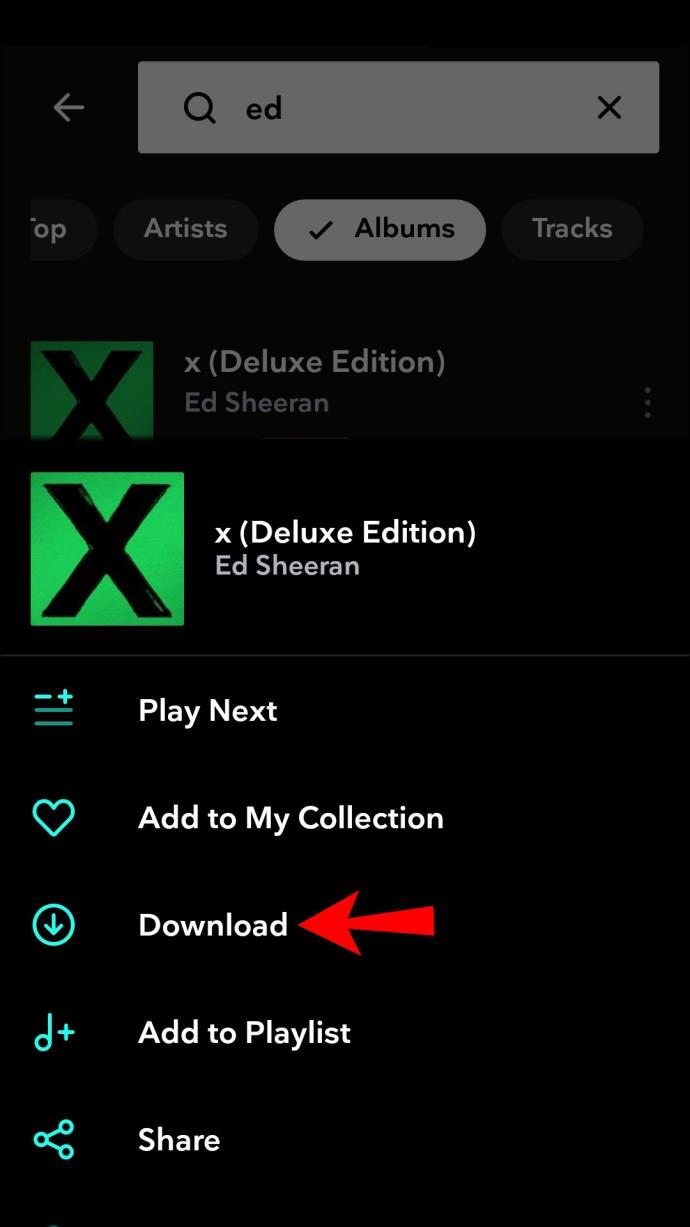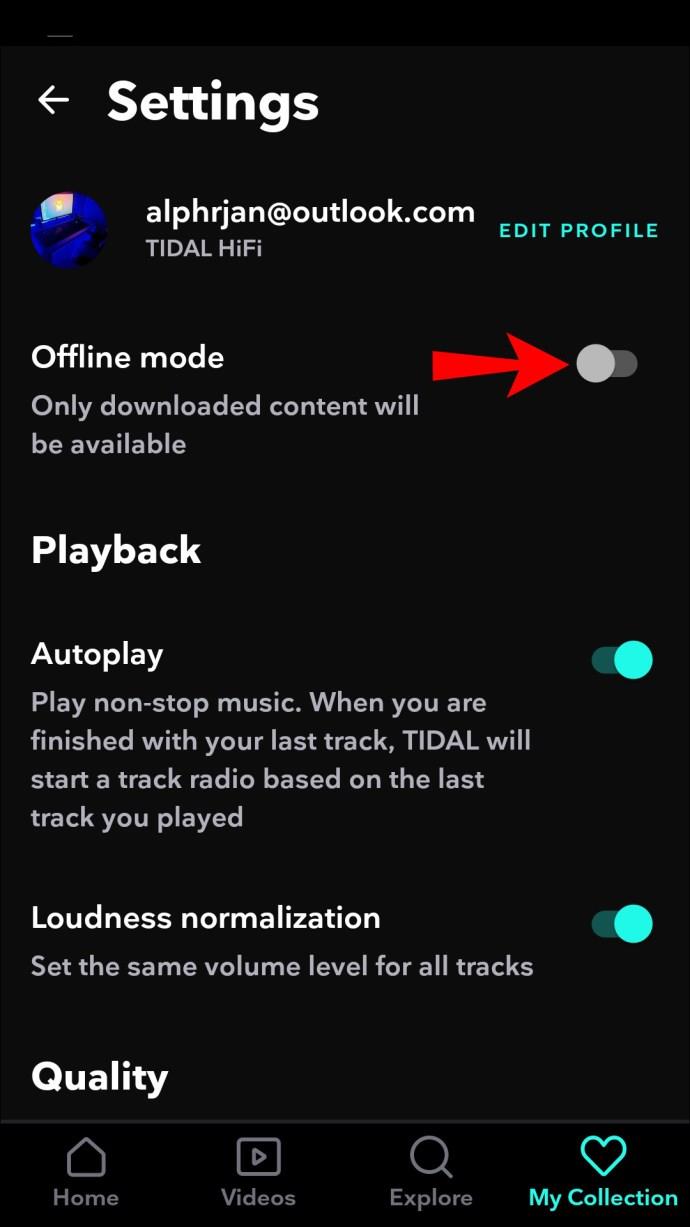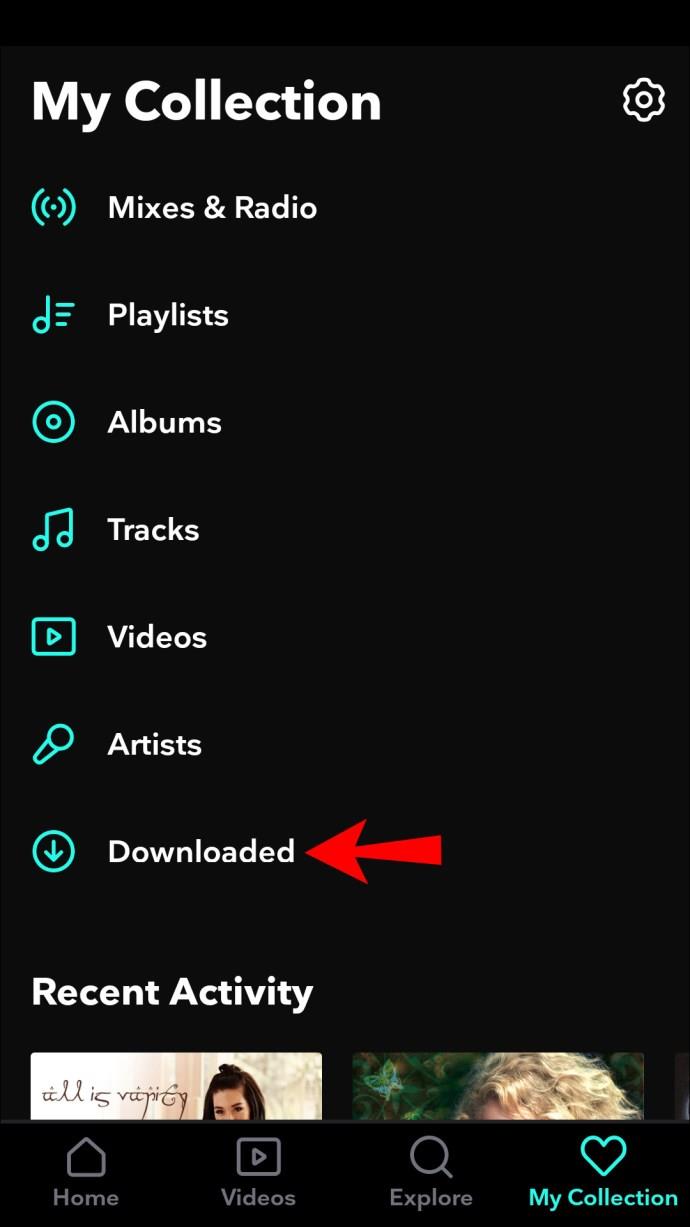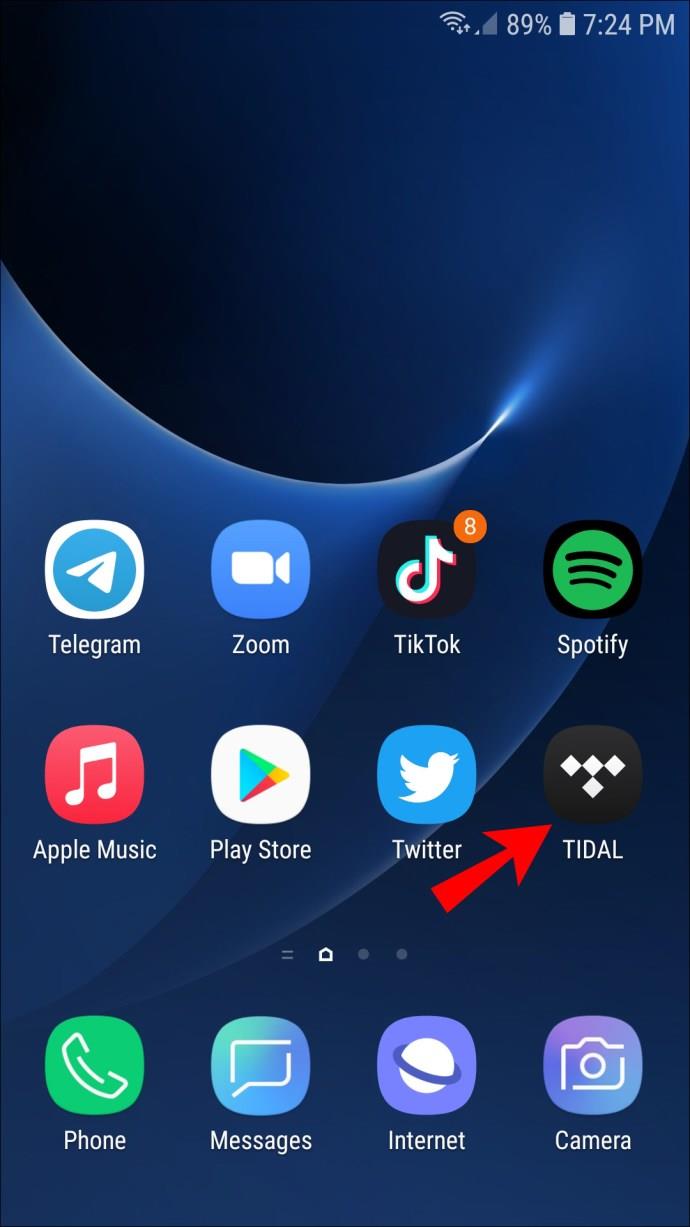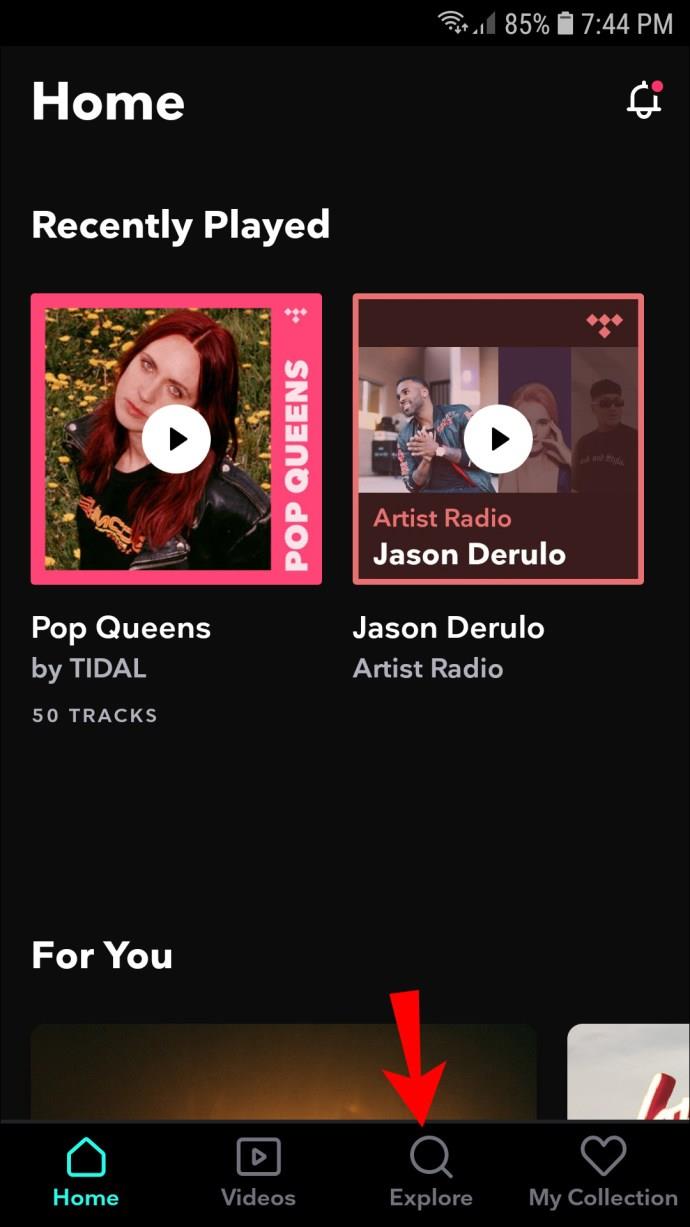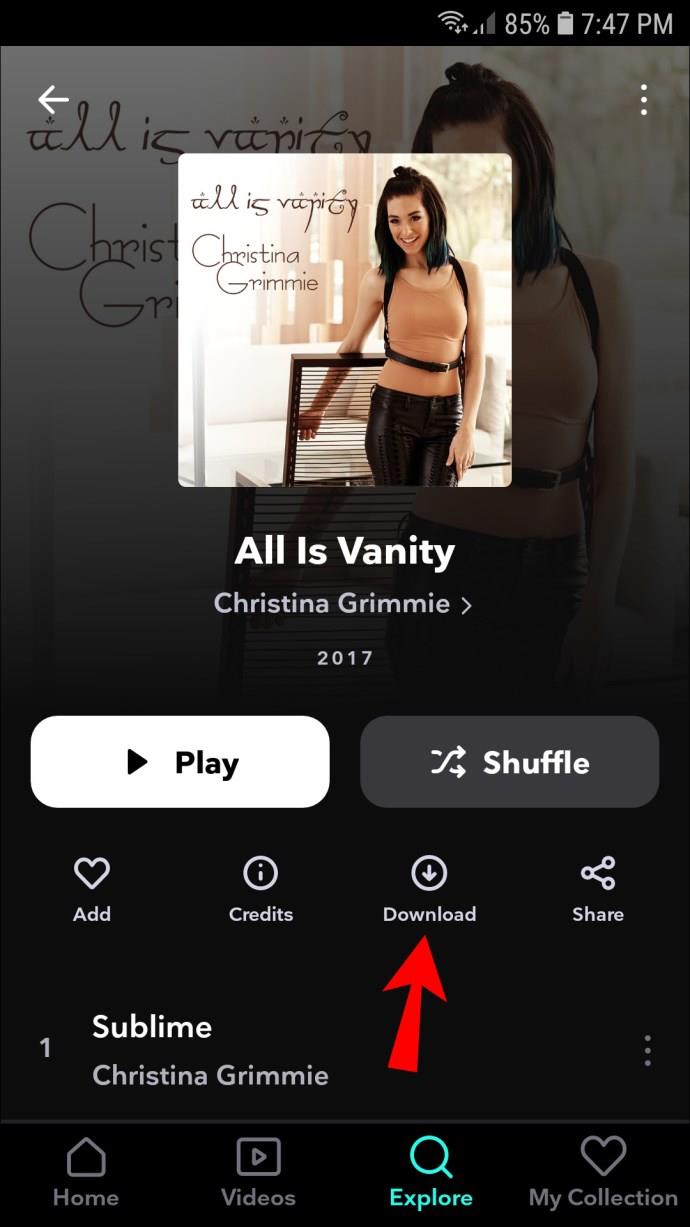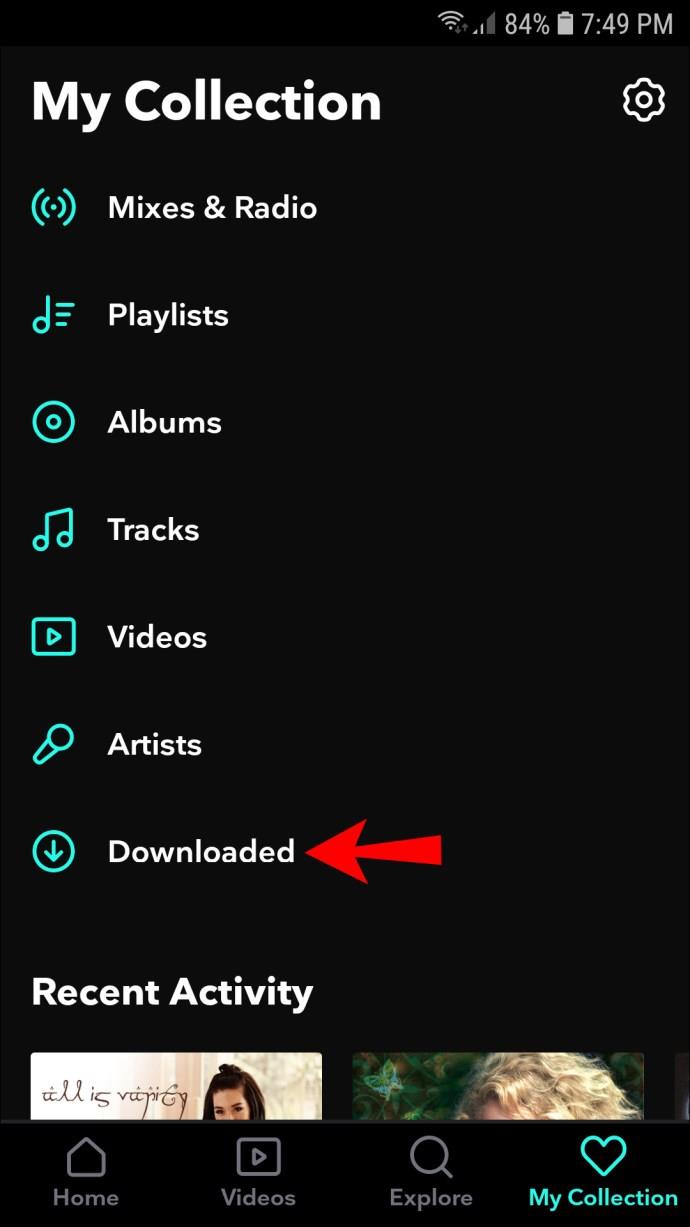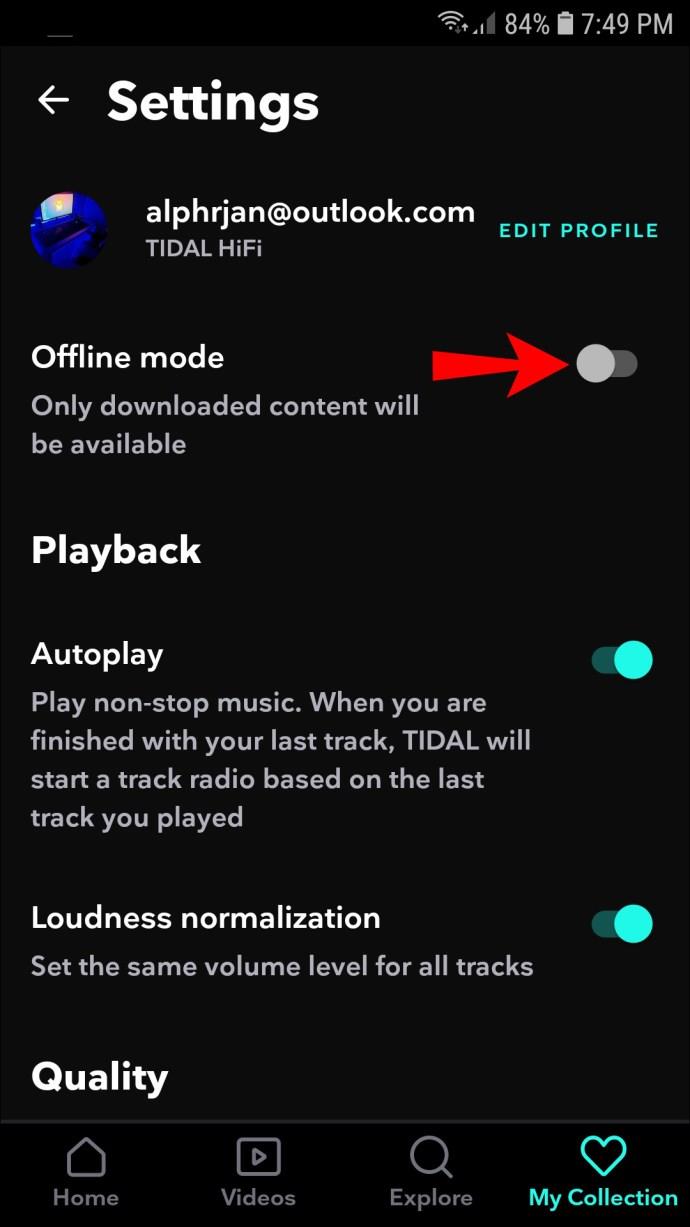Enlaces de dispositivos
Tidal es otra aplicación popular de transmisión de música. Con acceso a un extenso catálogo de música y un enfoque en la calidad de sonido de alta fidelidad y alta resolución, se considera uno de los mejores.

Tidal atiende a los amantes de la música que desean acceder a su música favorita en cualquier momento y desde cualquier lugar. Puede escuchar su música descargada desde un dispositivo móvil, incluso sin conexión a Internet.
Si eres nuevo en Tidal, te mostraremos cómo descargar música para disfrutarla sin conexión y te explicaremos la solución sencilla para la reproducción sin conexión a través de tu computadora.
Cómo descargar música para reproducirla sin conexión en Tidal en tu PC
Actualmente, solo puedes reproducir música sin conexión en un dispositivo móvil. Sin embargo, la buena noticia es que hay herramientas de terceros disponibles para habilitar la reproducción sin conexión desde su computadora.
DRmare Tidal Music Converter y AudFree Tidal Music Converter son dos de los mejores del mercado en este momento. Facilitan las descargas de archivos Tidal, convertidos en archivos de audio sin formato que conservan la calidad original y todo lo demás.
Ahora, le mostraremos cómo se hace usando DRmare Tidal Music Converter:
- Descargue e instale DRmare Tidal Music Converter .
- Abra DRmare Tidal Music Converter (Tidal se abrirá automáticamente).
- En la aplicación Tidal , en la parte superior derecha, selecciona el ícono de la lupa .
- Busque la música que desee utilizando el título de la canción, el nombre del artista o del álbum, o palabras clave. Sus resultados se mostrarán debajo del campo de búsqueda.
- Copie y pegue los enlaces de canciones que desee en la barra de búsqueda de DRmare, uno a la vez.
- Haga clic en el botón de signo más + y DRmare cargará y mostrará su música en la ventana principal.
- A continuación, debe configurar un formato de salida de audio. Para ello, haga clic en el icono de menú en DRmare.
- Seleccione Preferencias y luego Convertir en la ventana emergente.
- Habrá seis formatos para elegir, así que solo seleccione el que desee. También puede editar cosas como el bit de pista y la frecuencia de muestreo.
- Una vez que haya terminado, haga clic en el botón Convertir .
Espera unos segundos a que tu música de Tidal esté lista para escucharla sin conexión en tu escritorio.
Cómo descargar música para reproducirla sin conexión en Tidal en un iPhone
Para descargar y escuchar música de Tidal en un dispositivo iOS:
- Marea abierta .
- Toque en la barra de búsqueda para ingresar una búsqueda de la música que desea.
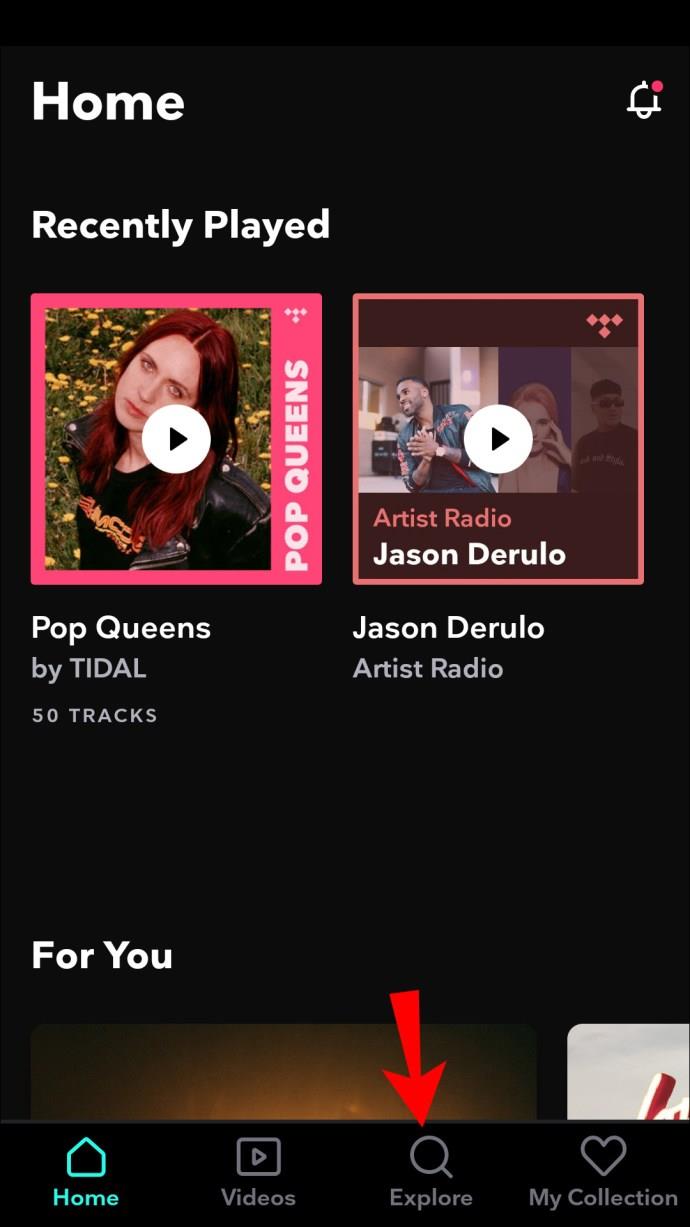
- A continuación, toque el álbum/lista de reproducción y toque el icono Descargar para descargarlo en su teléfono.
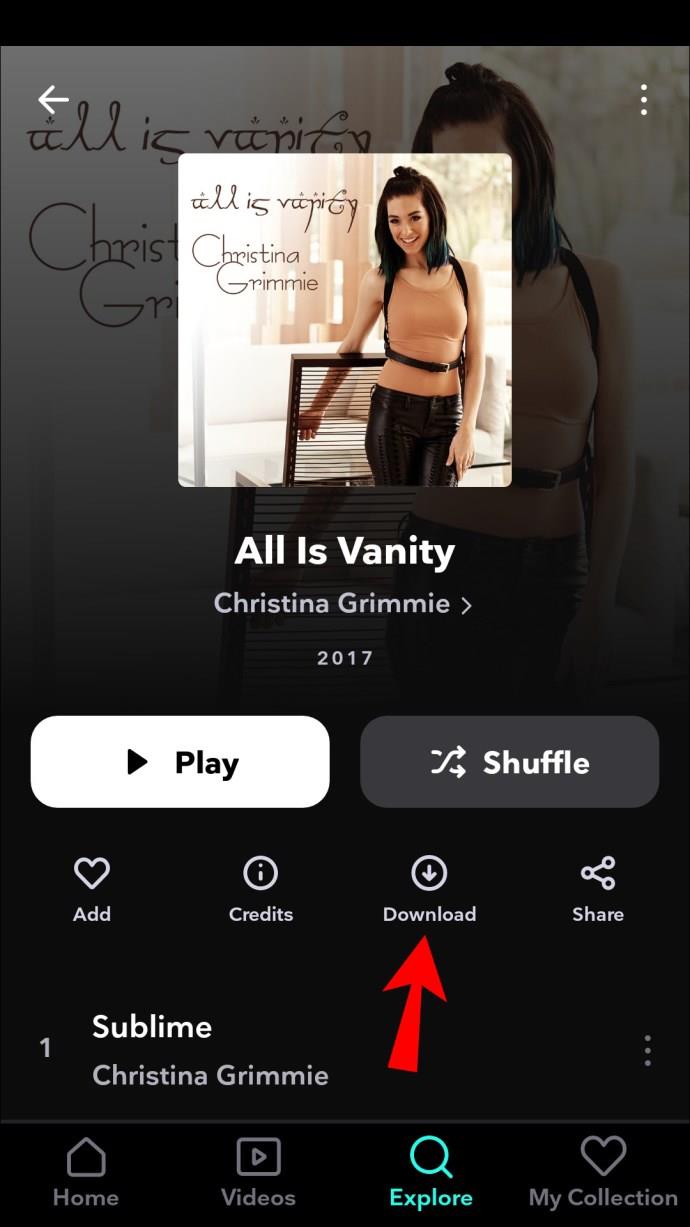
- Para descargar una sola pista, mantén presionado el nombre de la pista y luego selecciona Descargar .
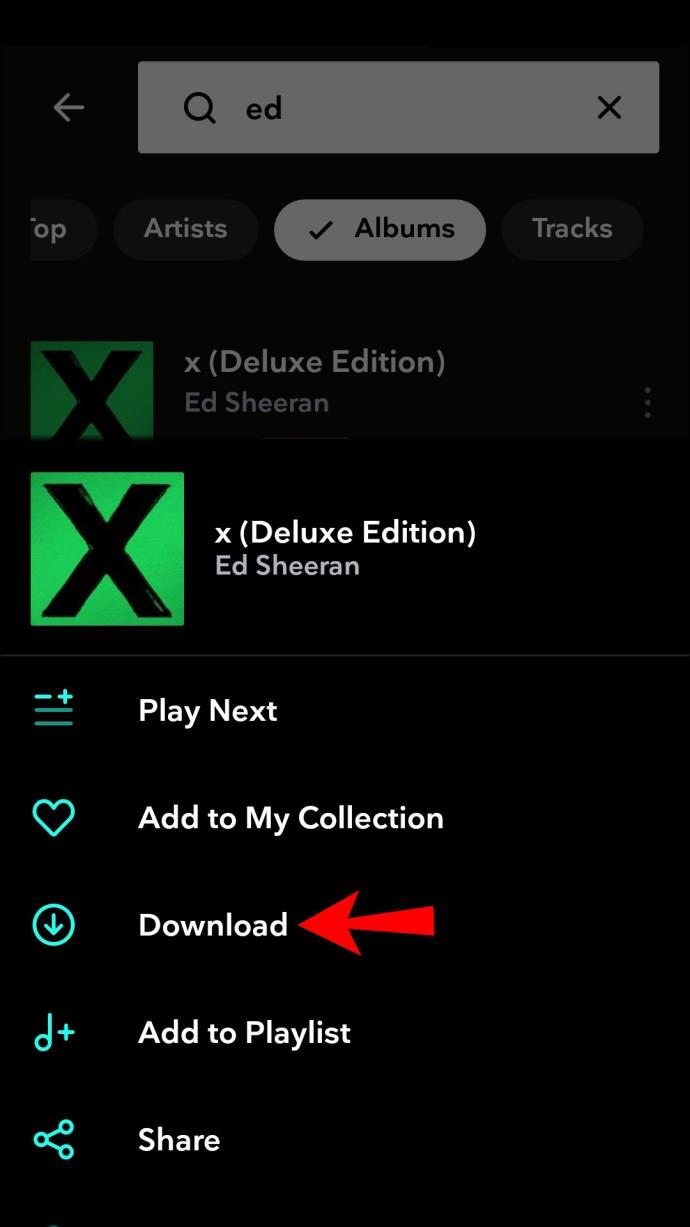
- Para habilitar el modo fuera de línea, toque la opción Fuera de línea en el menú de la izquierda.
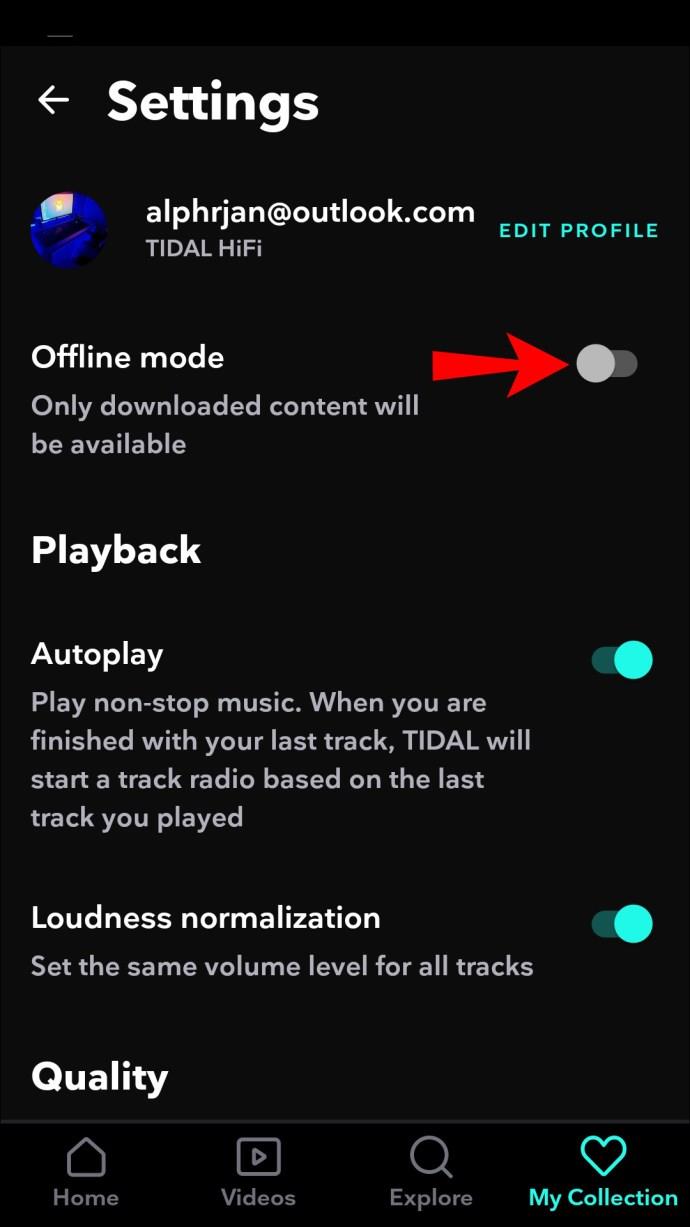
- Su contenido descargado se mostrará en Mi colección y Descargado .
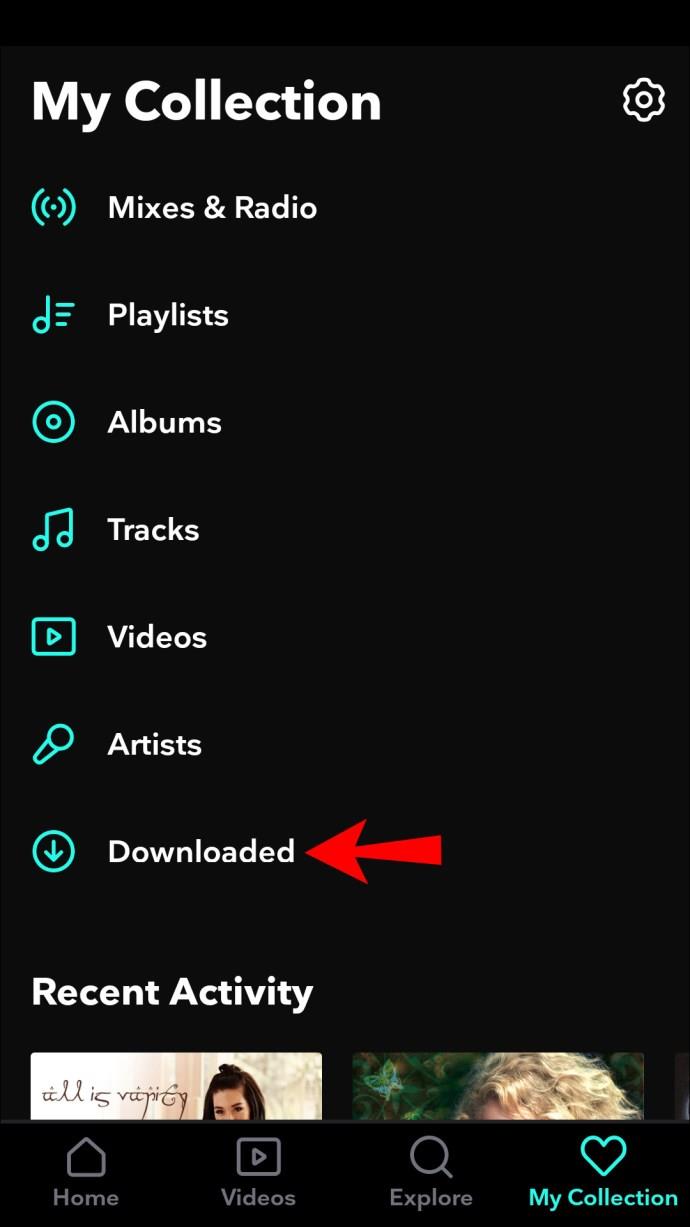
Cómo descargar música para reproducir sin conexión en Tidal en un Android
Para descargar y escuchar música de Tidal en un dispositivo Android:
- Abre la aplicación Tidal .
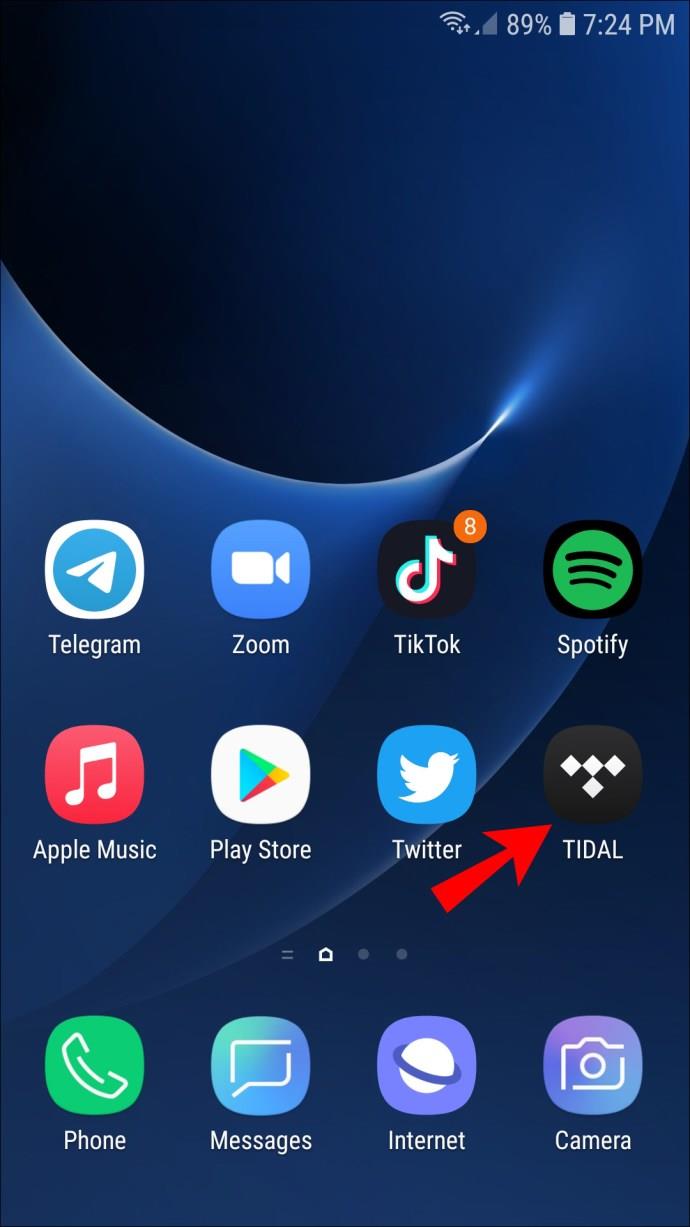
- Hacia la parte inferior de la pantalla, toca la barra de búsqueda para ingresar una búsqueda de las listas de reproducción/álbumes que deseas.
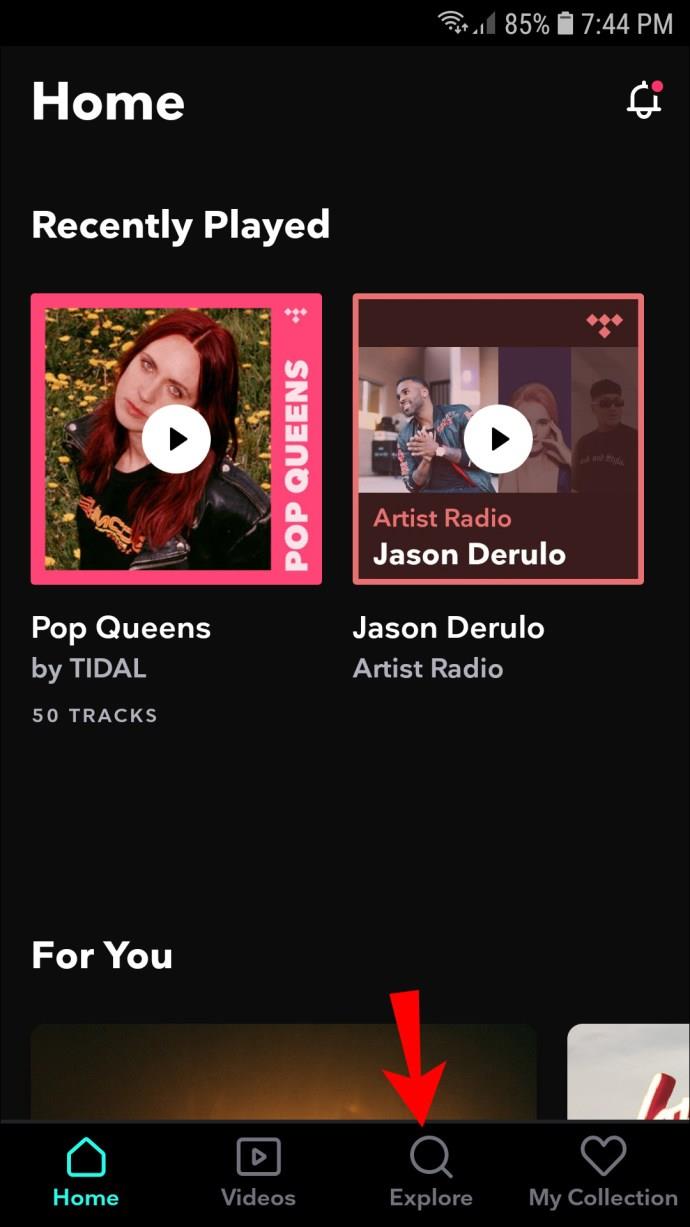
- A continuación, toque la lista de reproducción/álbum para seleccionarlo. Toque el icono Descargar para comenzar a descargar en su dispositivo.
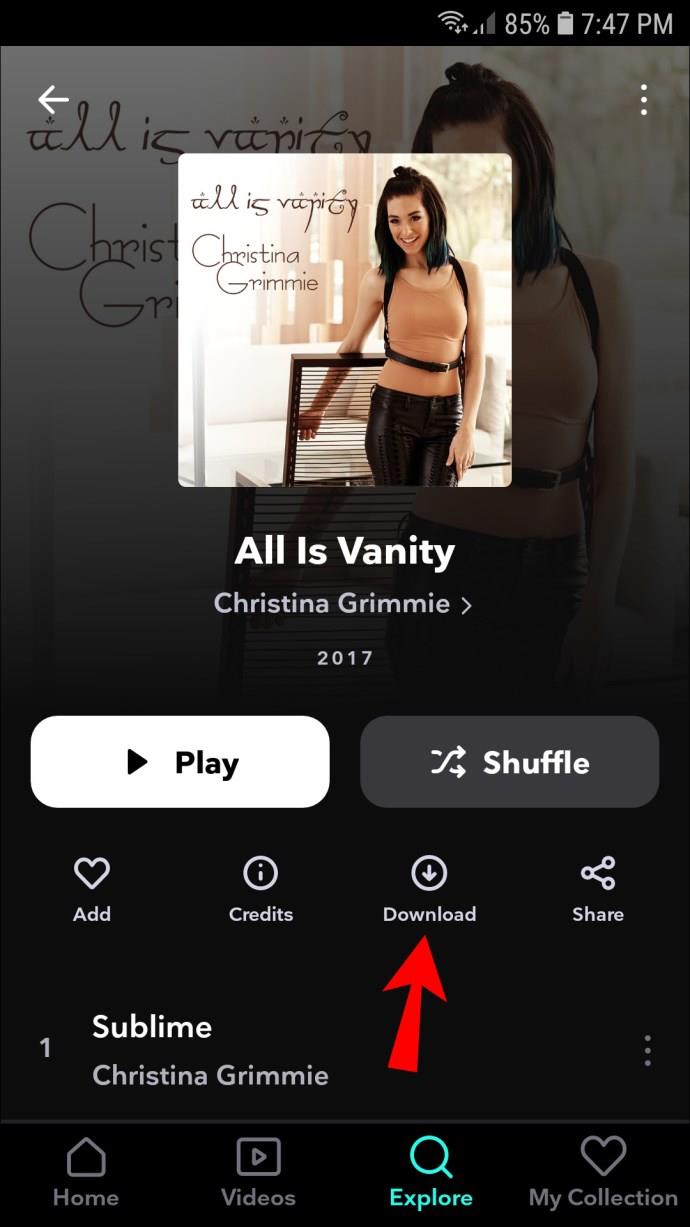
- Para descargar una sola pista, mantén presionado el nombre de la pista y selecciona Descargar .

- Deje la aplicación abierta mientras se descarga.
- Una vez completado, toque Mi colección y luego Descargado para ver su música.
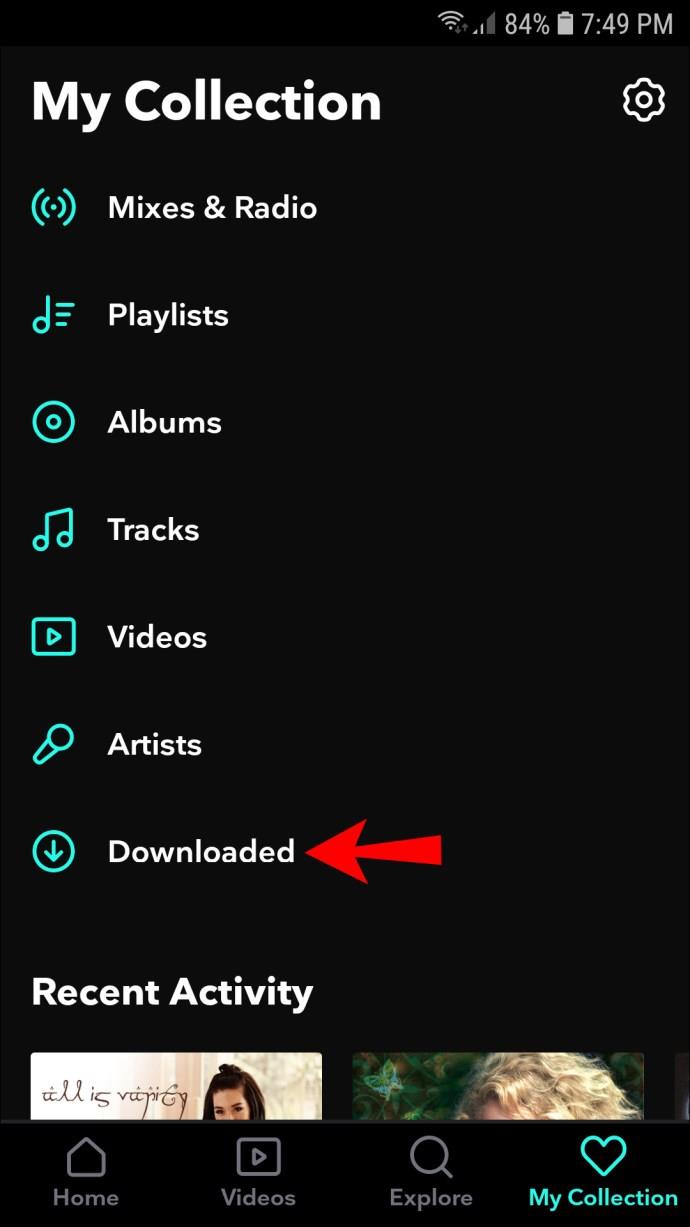
- Habilite el modo fuera de línea tocando la opción Fuera de línea en el menú de la izquierda.
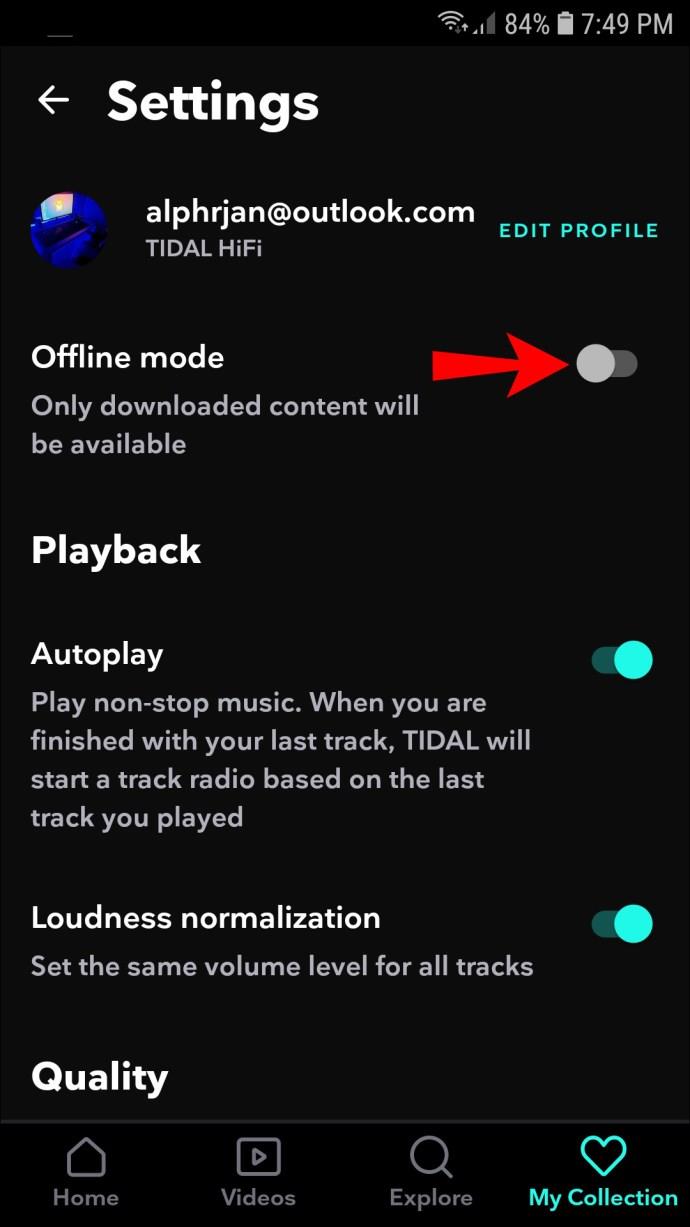
Preguntas frecuentes adicionales
¿Dónde se almacenan las descargas de Tidal?
Sus descargas de Tidal se pueden ver seleccionando Mi colección en la parte inferior derecha de la pantalla y luego haciendo clic en el enlace Descargado .
¿Tidal tiene un límite de descarga?
Puedes descargar hasta 10.000 canciones en Tidal.
Un maremoto de música
Tidal es un servicio de transmisión de música premium que ofrece sonido de alta calidad y reproducción sin conexión. La interfaz fácil de usar está diseñada para facilitar la descarga de su música favorita.
¿Qué opinas de los servicios de Tidal hasta ahora? ¿Qué te hizo decidir darle una oportunidad? Siéntase libre de compartir sus pensamientos en la sección de comentarios a continuación.